|
Szimulációs profil létrehozása a Device Link bemeneti színterének megadásához
|
-
Nyissa meg a Settings Editor alkalmazást, majd válassza a következő menüpontokat: .
-
Kattintson rá az [Import] gombra.
-
Keresse meg a szimulált nyomtató bemeneti profilját (.icc fájl).
-
Adjon meg egy egyedi nevet és a leírást.
-
Kattintson rá az [OK] gombra.
|
|
Összetett kimeneti profil létrehozása normál kimeneti profillal
|
-
Nyissa meg a Settings Editor alkalmazást, majd válassza a következő menüpontokat: .
-
Kattintson rá az [Import] gombra.
-
Keresse meg a kimeneti profil (.icc fájl) kívánt tárolási helyét.
-
A [Kimeneti profil importálása] párbeszédpanelben:
-
Adjon egy nevet és leírást a kimeneti profilnak.
-
Válassza ki a rendelkezésre álló bemeneti profilok egyikét, amely a szimulált nyomtató vagy az ofszet nyomtatás bemeneti profilját képviselik.
A [Nincs] opció kiválasztása után az eszközszimuláció kikapcsol és egy normál kimeneti profil jön létre.
-
Használja a [Papír szimuláció] jelölőnégyzetet a kiválasztott szimulációs profilhoz tartozó papírszimuláció engedélyezéséhez. A papírszimuláció engedélyezése után a szimulált nyomtatón levő hordozó színének szimulálása megtörténik. Bekapcsolt papírszimuláció esetén az absolute colourimetric rendering intent használatos, különben a relative colourimetric érvényes.
-
Kattintson rá az [OK] gombra.
Az összetett kimeneti profil, a szimulációs profillal együtt szerepel a kimeneti profilok listájában.
|
|
Összetett kimeneti profil létrehozása egy Device Link profillal
|
-
Nyissa meg a Settings Editor alkalmazást, majd válassza a következő menüpontokat: .
-
Kattintson rá az [Import] gombra.
-
Keresse meg a szimulált nyomtató Device Linkjének (.icc fájl) tárolási helyét.
-
A [Eszköz hivatkozás importálása] párbeszédpanelben:
-
Adjon egy nevet és leírást az összetett kimeneti profilnak.
-
Válassza ki a szimulációs profilt, amely megadja a Device Link bemeneti színterét.
-
Kattintson rá az [OK] gombra.
A Device Link a szimulációs profilra való hivatkozással együtt szerepel a kimeneti profilok listájában.
|


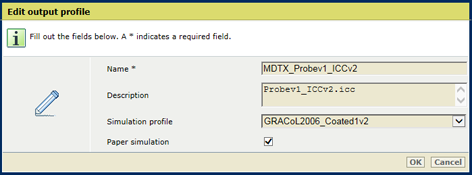 Összetett kimeneti profil megadása
Összetett kimeneti profil megadása